印特支持中心
如何利用SQL2005数据库进行数据备份
2018-09-11 易林江
3469
2
介绍如何使用微软SQL2005数据库进行备份,用于解决一些店面运行数据过大导致印特软件管理备份慢或失败的问题。
-
操作步骤
如果要使用数据库备份,需要提前安装“微软数据库管理器”。SQL2008及以上版本的数据库安装时,会默认自行安装上微软数据库管理器,SQL2005版本数据库,则需要手动安装。
一、启动微软数据库管理器。
以“WIN10系统为例”,找到“SQL Server Management Studio...”管理器,选择后点击右键,以管理员身份运行。
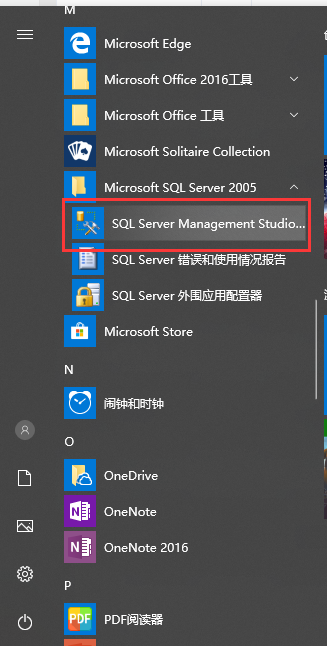
二、登录连接数据库管理器。
在进入此界面后,点连接。
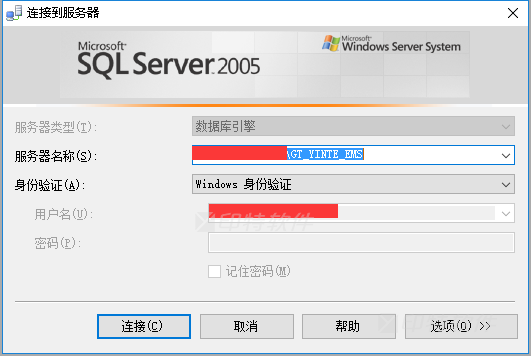
三、执行任务“备份”。
登录数据库管理器后,展开左侧“数据库”,在EMSXDB上点右键,在右键菜单的任务中,选择“备份”,点击打开。
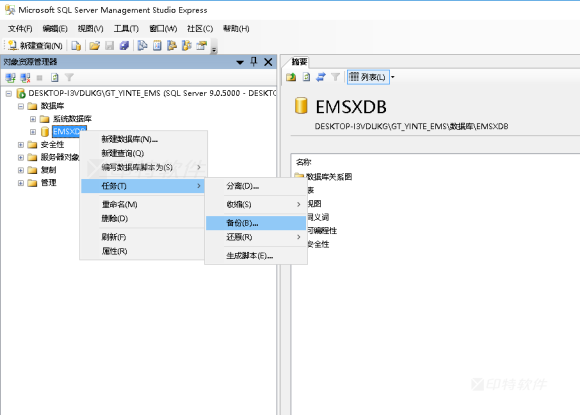
四、删除已有备份路径。
在进入备份界面后,删除已经有备份路径。
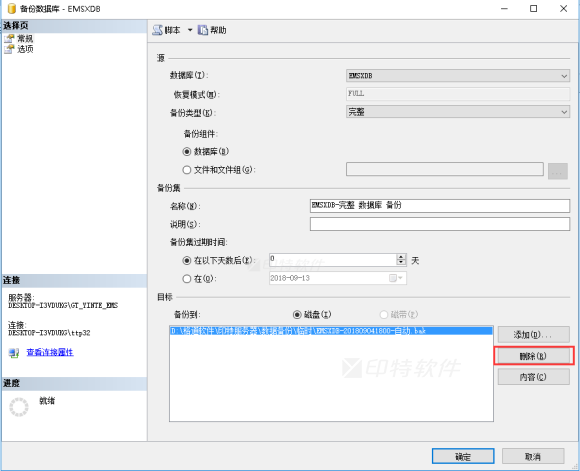
五、删除之后,选择“添加”新路径。
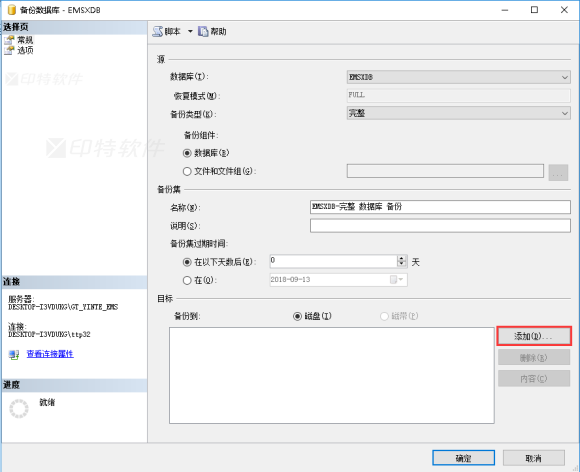
六、命名备份文件名。
在添加路径的界面,选择好路径,命名好备份文件名称。请注意:文件名称必须手动填写后缀。即:“*.bak”,没有后缀的备份文件,在恢复时无法找到。

设置好路径后,点击确定,会记录下备份的路径及名称。
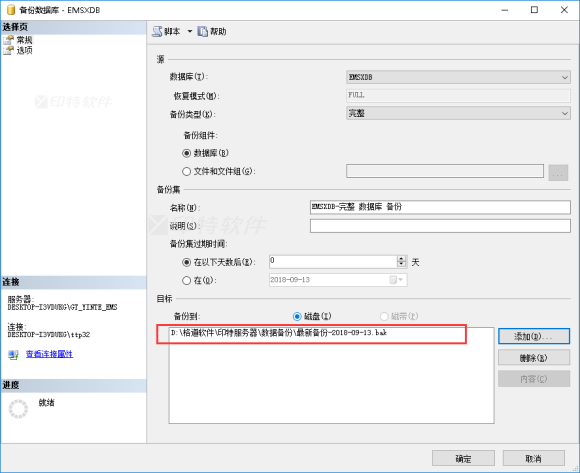
路径名称命名好之后,点击右下角的确定,进入备份环节。
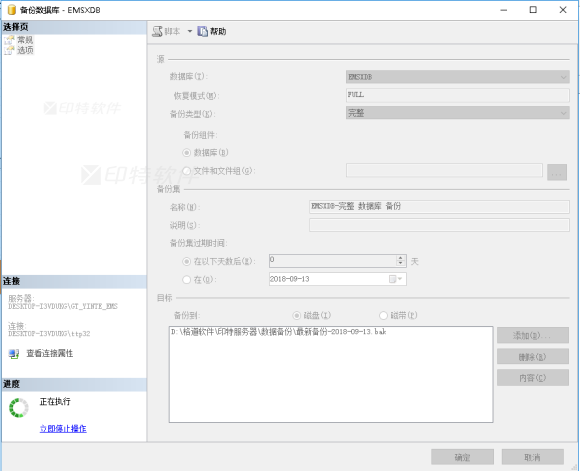
七、备份完成。
如果备份成功,会有备份成功的提示。
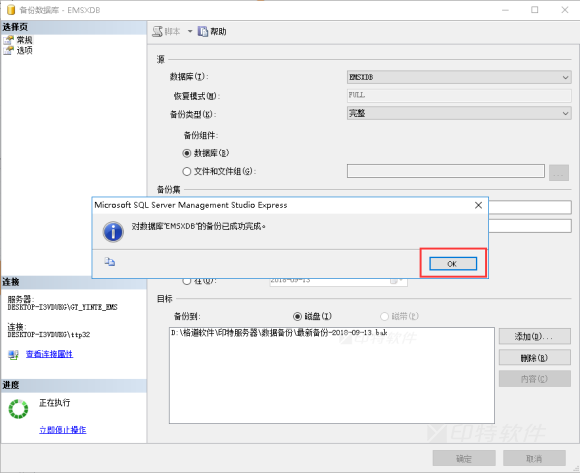
备份出的文件,请妥善保存,以防数据异常会需要用时,做数据恢复使用。